sai导入ps的方法,品索教你sai文件如何导入ps
作为设计师,文件的格式是我们必须要去熟悉和了解的,如果是你必须常用的几个软件,对于它们的格式以及相互之间的转换和使用,你是一定要掌握的。下面品索教育就为大家分享psd格式和sai格式的使用,也就是大家想要知晓的sai导入ps的方法,这里品索教你sai文件如何导入ps,以及两种格式之间的转换和使用方法。
什么是sai文件?
SAI是一个已经成功商业化的绘图软件Easy Paint Tool SAI的简称,是由SYSTEAMAX[1]开发的。2008年02月25日,Easy Paint Tool SAI Ver.1.0.0 正式版发行。在正式版发行之前,SAI是作为自由软件试用的形式对外发布的。与其他同类软件不同的是,SAI给众多数字插画家以及CG爱好者提供了一个轻松创作的平台。SAI极具人性化,其追求的是与手写板极好的相互兼容性、绘图的美感、简便的操作以及为用户提供一个轻松绘图的平台。
SAI的线条抖动修正效果是非常人性化的功能,只要你有手绘板,基本上一个下午的时间你就能掌握住绘画线条的诀窍。再加上SAI的基本功能和PS相差不大,在学SAI的同时甚至也是在变相的练习PS的快捷键。
ps想必各位都非常清楚,而ps的格式文件那就是psd格式。
Adobe Photoshop,简称“PS”,是由Adobe Systems开发和发行的图像处理软件。Photoshop主要处理以像素所构成的数字图像。使用其众多的编修与绘图工具,可以有效地进行图片编辑工作。ps有很多功能,在图像、图形、文字、视频、出版等各方面都有涉及。
品索教你sai文件如何导入ps:
SAI和photoshop保存什么格式可以互相转换使用呢?答案就是psd格式,保存为psd格式,即可实现sai与Photoshop的互相转换使用。
sai导入ps的方法,把psd中的图层复制到sai文件里:
有两种方法:
1、同时在sai中打开psd和sai文件,先在psd要复制的图层上用选择工具框起来,按ctrl+c,再换到想复制到的sai文件上,按ctrl+v,于是想复制图层就会跑到sai文件上。
这种方法的好处就是可以保留sai文件中的钢笔图层以及纸制的属性,不会发生因转为psd而丢失这些只有在sai中才能修改的可变属性。
2、还有一种就是用sai另存为psd文件,拖到ps中,ctrl+c想要复制的图层,ctrl+v在sai转过来的psd上(如果想让被复制图层在目标文件上的位置相同,可以在复制的图层上右键,选择复制图层到你要复制的目标,再点确定)。
sai导入ps的方法,sai导入psd图文教程:
第一步:文件打开
sai支持直接打开psd格式,只需执行 文件——打开。
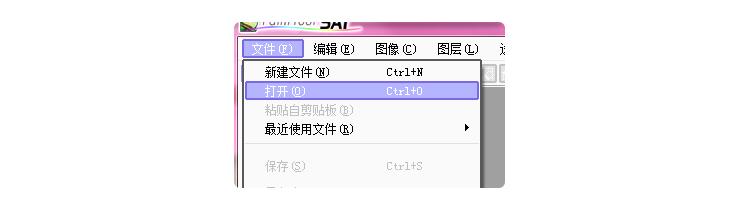
第二步:选中psd文件打开
然后选中psd格式的文件点击【打开】。
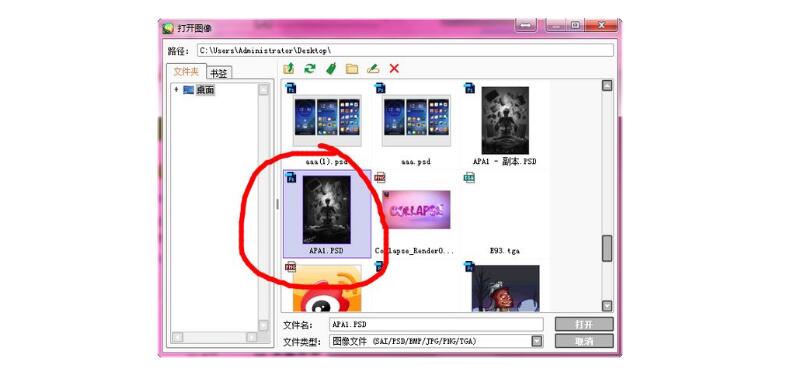
第三步:图层导入到sai
就会带着图层将其导入到sai中。

注意事项:
1.由于Photoshop的图层混合模式比sai多,所以某些图层模式在sai中不会被识别(例如“亮光”、“差值”等)。
2.关于ps矢量图的问题。
sai会把ps里面的矢量形状图层转换为光栅层进行导入,所以说矢量导入这个说法暂时是不能实现的,可能以后的版本也许会支持,但是现今暂时还没有这个功能。
猜你喜欢
![]()